Tapo 카메라의 네트워크 연결 안정성을 확인하는 방법
Recent updates may have expanded access to feature(s) discussed in this FAQ. Visit your product's support page, select the correct hardware version for your device and check either the Datasheet or the firmware section for the latest improvements added to your product.
다양한 사용자 설치 환경 및 네트워크 토폴로지로 인해 특정 조건에서 스마트 장치의 연결 문제 (예: 라이브 뷰 지연, 느린 로딩, 불안정한 네트워크 등)가 발생할 수 있습니다.
본문에서는 사용자의 카메라가 안정적인 신호를 얻고 있는지 확인하기 위해 로컬 네트워크에서 스마트 장치와 휴대폰 간의 연결 안정성을 확인하는 방법을 안내합니다.
Tapo 스마트 카메라에서 네트워크 연결 안정성을 확인합니다.
- Tapo 앱의 카메라 신호 세기 확인
카메라가 Wi-Fi 네트워크에 무선으로 연결되어 있는 경우, 카메라의 수신 신호 강도를 확인할 수 있습니다. 이는 공유기의 액세스 포인트로부터 강력한 신호를 수신받고 있는지 확인할 수 있는 유용한 값입니다.
신호 강도를 확인하려면 카메라 설정 -> 카메라 정보 -> 신호 강도로 이동하세요.
정확한 RSSI 값을 확인하려면 WI-FI 아이콘을 클릭하세요. 카메라가 강력한 신호를 수신하는지 확인하려면 다음 설명을 참고하세요.
-50 이상의 RSSI는 강력한 신호입니다;
-50 에서 -70 사이의 RSSI 는 평균보다 좋은 신호입니다;
-70 미만의 RSSI는 상대적으로 약한 신호입니다. 카메라나 공유기를 재배치하여 더 강력한 신호를 얻으세요.



- 로컬 네트워크에서 카메라와 휴대폰 간 지연 확인
다양한 네트워크 토폴로지와 무선 간섭으로 인해 핑 (Ping) 명령을 통해 카메라와 휴대폰 간 실제 지연을 확인해야 합니다. 여기에서는 "네트워크 분석기" 앱을 예로 듭니다.
1단계:
휴대폰에 “네트워크 분석기” 테스트 앱을 설치합니다.
Android의 경우:
https://play.google.com/store/apps/details?id=net.techet.netanalyzerlite.an
iOS의 경우:
https://apps.apple.com/app/network-analyzer/id562315041
2단계:
Tapo 앱에서 테스트하려는 카메라의 IP 주소를 확인하세요.

3단계:
“네트워크 분석기” 앱을 열어 도구 -> Ping으로 이동해 카메라의 IP 주소를 입력하고 "시작"을 클릭합니다.
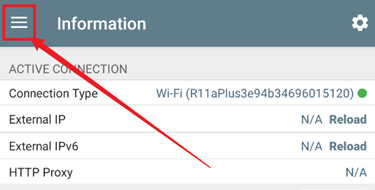
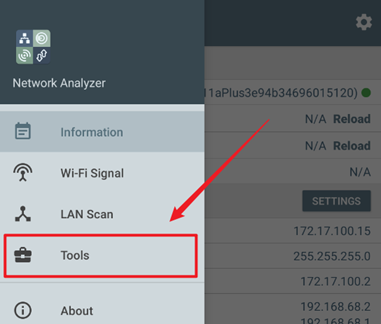
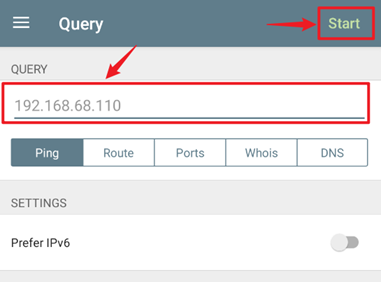
3단계:
테스트 결과를 확인하고 네트워크가 불안정한 상태인지 확인합니다:
- 테스트 결과에서 많은 데이터가 손실된 것으로 나타나면 네트워크가 불안정하다는 것입니다. 휴대폰으로 로컬 네트워크의 카메라에 안정적으로 액세스하지 못할 수 있습니다.
- 데이터 패키지 지연이 100ms를 초과하면 카메라에서 비디오 액세스 또는 로딩이 상대적으로 느릴 수 있습니다.
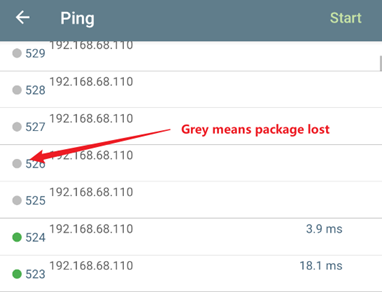
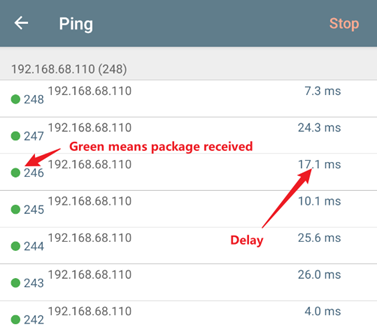
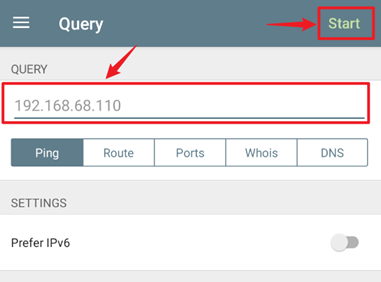
- 로컬 네트워크가 안정적이지 않은 경우 수행할 작업
다음은 네트워크를 최적화하기 위한 몇 가지 팁을 안내합니다. 최적화 후에 안정성 테스트를 다시 실행해 보세요.
- 카메라의 새 위치를 선택하고 액세스 포인트 또는 공유기 가까이에 카메라를 배치합니다.
- 카메라 및 공유기의 펌웨어를 최신 버전으로 업데이트합니다.
- 카메라를 전자레인지 및 기타 간섭원 (냉장고, 오븐, 블루투스 장치 등)에서 멀리 떨어진 곳에 둡니다.
- 2.4Ghz에 대한 공유기의 무선 설정을 변경합니다. 2.4G 채널 폭을 20MHZ로 변경하고 무선 채널을 11로 고정할 수 있습니다.
- 네트워크 토폴로지에 따라 네트워크 안정성을 최적화하려면 공유기의 기술 지원 센터에 문의하세요.
Tapo 스마트 장치 (스마트 플러그, 스마트 조명)의 네트워크 연결 안정성을 확인합니다.
Tapo 앱->왼쪽 상단의 ![]() 아이콘 클릭> 장치 설정->장치 정보 ->신호 강도를 보려면 Wi-Fi 아이콘을 클릭합니다(RSSI 값)
아이콘 클릭> 장치 설정->장치 정보 ->신호 강도를 보려면 Wi-Fi 아이콘을 클릭합니다(RSSI 값)
강력함: -50 dBm 이상
평균보다 좋음: -70 dBm 에서 -50 dBm 사이
약함: -70 dBm 미만
참고: RSSI가 -70dBm 미만인 경우, 신호가 너무 약하며 스마트 장치의 연결이 해제될 수 있습니다. 더 강력한 Wi-Fi 신호를 얻으려면 스마트 장치나 공유기를 재배치하세요.


